MarseditのフォルダをDropboxに保存すると複数台のMacで共有できて便利だ
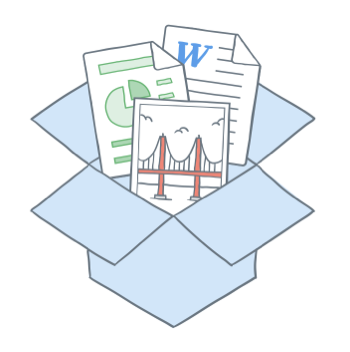
複数台のMacを持っているなら、どのMacでも同じ環境で使えるところがいいですね。
おっ、
「どのMacでも同じ環境でブログ投稿。」
「いいね!」
今回の話題はこんな感じ!!
DropboxにMarseditの下書きを保存して複数台のMacで共有しよう。


↑DropboxにMarseditフォルダを保存!

初心者・お小遣い稼ぎ ブログランキングへ
実際の手順
- MarseditフォルダをDropboxに移動。ドラッグ&ドロップします。
- 移動したMarseditフォルダのシンボリックリンクを元の場所に張る。Terminalのコマンドを使います。
私は、Macbook AirとiMac 27inchを持っているので
両方で同じ環境が使えるので快適・便利と感じてます。
以下は、設定方法です。
Marseditフォルダを探そう!
フォルダへ移動を選択する。

/User/(ユーザー名)/Library/Application Support/
と入力しよう。

Marseditフォルダを移動しよう!
Mardeditフォルダを

Dropboxの好きな場所に移動しよう。

私の場合は、Dropbox直下のフォルダに入れています。
コマンドでシンボリックリンクを貼ろう!
DropboxにあるMarseditフォルダのシンボリックリンクを張るコマンド
Last login: Wed Jan 25 20:12:09 on ttys000
MyMac:~ User$ ln -s /Users/ユーザ名/Dropbox/MarsEdit /Users/ユーザ名/Library/Application\ Support/MarsEdit
Marseditの設定ファイルを移動しよう!
設定ファイルも移動しよう。
複数Macで同じ設定で使うことができます。
/Users/ユーザ名/Library/Preferences/com.red-sweater.marsedit.plist
にある.plistファイルを、
/Users/ユーザ名/Dropbox/MarsEdit/com.red-sweater.marsedit.plist
に移動しよう。
Dropboxの保存場所は、自分の好きな場所にしていいですね。
私の場合は、前回移動した”Marsedit”フォルダの中です。
同じくコマンドでシンボリックリンクを貼ろう!
Marsedit設定ファイルのシンボリックリンクを張るコマンド
Last login: Wed Jan 25 20:12:09 on ttys000
MyMac:~ User$ ln -s /Users/ユーザ名/Dropbox/MarsEdit/com.red-sweater.marsedit.plist /Users/ユーザ名/Library/Preferences/com.red-sweater.marsedit.plist
これで完了!
簡単でしよ!!
あとがき
こんな感じ↓でどのMacでも同じ環境でブログ投稿ができます。

どのMacでも同じ環境で作業できるところがうれしいですね。
今すぐ: Marseditフォルダを探してみよう
FinderでMarseditフォルダを探す
ショートカットキーは、
(オプションキー)+(commandキー)+(G)だ
からやってみよう!
Let's challenge!!
では。
See you next time!!
 MarsEdit - for WordPress, Tumblr, Blogger, etc.
MarsEdit - for WordPress, Tumblr, Blogger, etc. 
カテゴリ: ソーシャルネットワーキング
価格: ¥4,800
応援していただけますと、励みになります。
Dropboxの容量500MBアップ!!
このリンクから、Dropboxをインストールしていただくと、
あなたの保存容量が500MB増えますよ。
参考サイト
今回の記事では、下記のサイトを参考にさせていただきました。



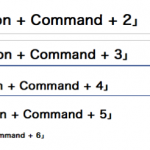








コメントフォーム